winform中如何使用timer控件实现欢迎(初始加载)窗口
Posted liangxiarong
tags:
篇首语:本文由小常识网(cha138.com)小编为大家整理,主要介绍了winform中如何使用timer控件实现欢迎(初始加载)窗口相关的知识,希望对你有一定的参考价值。
第一步、新建窗体项目命名为:TestWelcomeFrm,如下图:
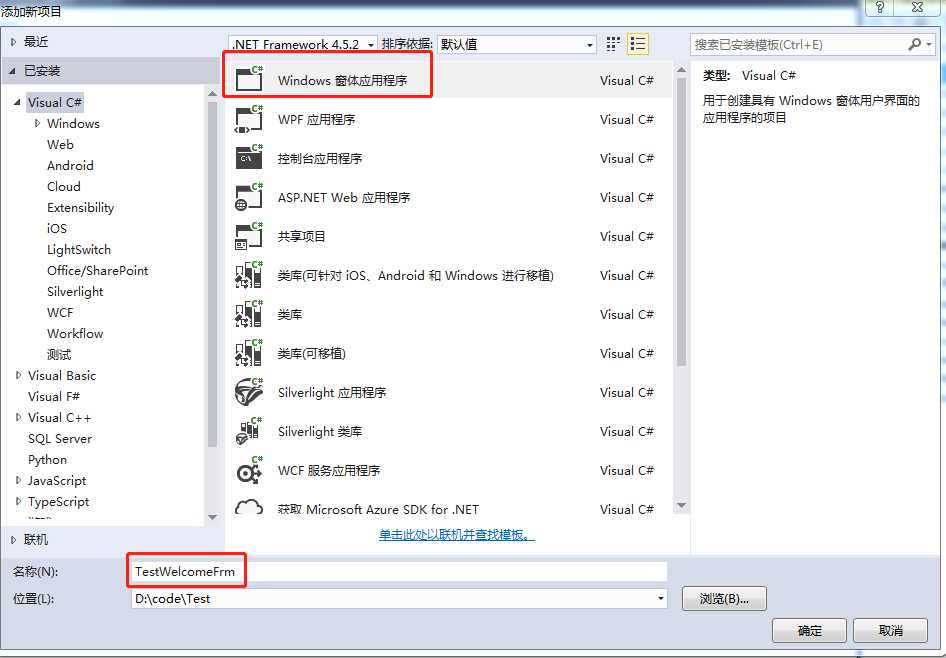
第二步、在新项目中,增加欢迎窗口,命名为WelFrm,整个项目目录如下:
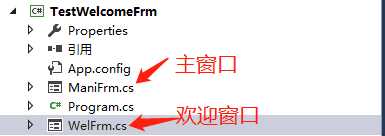
第三步、修改program.cs中启动代码如下:
WelFrm welFrm = new WelFrm(); if (welFrm.ShowDialog() == DialogResult.OK) { Application.Run(new ManiFrm()); }
第四步、修改welFrm窗口,增加Timer触发器控件,并设置其触发事件为:timer1_Tick,如下图:
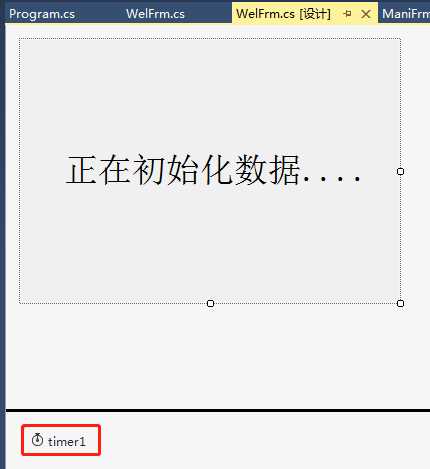
welFrm窗体代码如下:
public WelFrm() { InitializeComponent(); } private void timer1_Tick(object sender, EventArgs e) { Init(); this.timer1.Stop();//执行一次就停止 this.Close();//关闭欢迎窗口 } private void Init() { //执行加载数据等操作 System.Threading.Thread.Sleep(2000);//挂起2秒,模拟加载数据操作 this.DialogResult = DialogResult.OK;//设置窗口的结果ok } private void WelFrm_Load(object sender, EventArgs e) { this.timer1.Start();//启动触发器 this.timer1.Interval = 500;//设置间隔 }
PS:
欢迎窗体设置属性:
FormBorderStyle=None; //无边框
StartPosition=CenterScreen;//窗口起始位置
希望这篇文章对大家有帮助。 源码下载
提取码:lldm
以上是关于winform中如何使用timer控件实现欢迎(初始加载)窗口的主要内容,如果未能解决你的问题,请参考以下文章